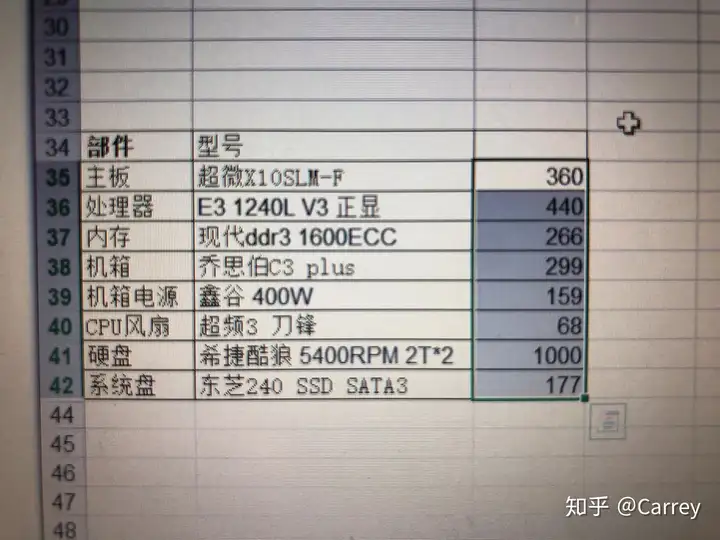开篇
使用NAS已经超过两年半了,除了用它进行日常资料存储外,它还成为了日常观影、娱乐放松和提高生产力的工具。
因此,我想在这篇文章中分享一下我在使用NAS搭建家庭影音库、进行日常优化、下载工具以及保护数据安全方面的一些好用方案,这些方案是我多年来使用NAS的经验总结,虽然可能不是最佳选择,但可以帮助很多新手少走弯路。废话不多说,让我们直接进入主题。

本篇比较长,都是经验总结,文章大纲如下,请各位朋友按需跳转!
-
NAS影音联动、家庭影院搭建方案
-
影音入门方案
-
进阶影音联动方案
-
NAS下载工具哪个好
-
NAS远程访问方案
-
数据安全方案
-
日常优化、提速方案
-
NAS怎么选
NAS影音联动、家庭影音方案
NAS最重要的用途之一是搭建家庭影院。凭借其超大的存储容量,NAS成为了存储影音资源的极佳载体。一般情况下,影音资源以文件夹的形式存在,但命名可能不直观,也不够吸引人。

但是配合相关影音整理方案,你会得到非常好看的海报墙展示,冰冷的文件夹变身这种好用的可视化界面,会展示影片简介、演员信息、字幕选择、播放时间记忆,试问哪位不喜欢。

所以这里推荐NAS的初级影音整理入门和进阶两种方案,入门方案适合刚接触NAS的玩家,进阶方案则需要一定动手能力。
初级影音入门方案
想要直接开箱即用的影音方案,那当然是品牌NAS基本都有的内置影音功能,比如传统NAS厂商群晖和威联通都有的Video Station套件。

基本上手动指定存储影音资源的文件夹就行了,会自动索引,并展示影片海报墙,但这些套件会依赖tmdb数据库,一般情况下咱们是用不了的。
所以群晖和威联通的Video Station都不怎么好用,刮削不出、匹配影片信息不正确、无封面等等,需要自行解决网络问题,对于新手来说直接懵圈,总之就是一句话,能用是能用,但不怎么好用,如果你用过之后,就会考虑以下的进阶影音方案了。

但凡事有例外,比如后起之秀的绿联私有云NAS自带的『绿联云影院』就可以开箱即用,完全满足入门、乃至进阶的影音需求,非常适合刚接触NAS,并想组建家庭影院的朋友,下面就以我目前在用的DX4600 Pro演示一下如何一步到位搭建家庭影院。

首先简单介绍一下出场设备,如果你想追求一台简单、易用、无门槛的NAS,那么绿联私有云可以满足你!以我手上的旗舰款绿联DX4600 Pro为例,搭载强劲N6005处理器,4个3.5硬盘+2个M.2硬盘设计,双2.5G网口、可扩展内存、铝合金一体机身,颜值和性能均拉满,如此旗舰配置做到了2599,把性价比拉到极致。

想深入了解绿联私有云,请看我往期的深度体验。
万字长文!零基础搭建全家老少都会用的家庭影音中心!绿联DX4600 Pro上手实操,可能是最易上手的家用旗舰NAS
相比传统NAS搭建家庭影院的繁琐操作才能达到勉强可用的程度,『绿联云影院』有以下特点:
1、开箱即用
解决传统NAS搭建影音服务器的痛点,开箱即用,无需担心刮削源网络不通引起刮削失败,仅需指定影音文件夹即可帮你完美刮削并展示海报墙,考虑到进阶用户有tmdb刮削源需求,同样支持。

2、化繁为简
绿联私有云官方优化匹配,提高影片识别成功率,只要命名规范都可以正常识别影片并展示正确海报墙,这些都是全自动的,你仅需指定影音文件夹即可实现,解决双手,一步搭建。

3、UI精美、全家『一起看』
每部影片会展示详细信息、演职人员列表,并且还引入了豆瓣评分机制,让你在观影前对影片有基础了解。

播放器完善,倍速、画质、选集、音轨、字幕切换、在线字幕下载等等全部支持。

最重要的是支持影片分享,如果有好看的影片,你可以邀请家人、朋友加入使用这台NAS,并通过云影院的『一起看』功能将影片分享给家人、朋友,如果家人想看某部影片,你搜集完资源后,就可以直接分享给家人看,实现全家都能用的家庭影院中心。

4、客户端完善、自带远程访问
最最重要的是绿联私有云NAS的客户端完善,支持PC、移动端、TV端,只要在这些平台上安装『绿联私有云』应用即可实现文件管理、照片备份和云影院观影。

并且自带远程访问功能,轻松实现点对点远程,速度很快,不管是在家里还是在外面都能流畅观影,通过前面展示,国产新兴NAS在影音方面的优化是真的不错,你由始至终仅需指定影音文件夹而已,其它所有都是开箱即用的。

所以,如果你看重影音功能,想要简单、易用,那么绿联私有云的云影院可以满足你,相比于以下的进阶影音方案,NAS厂商深度定制的影音方案会更好用。
进阶影音联动方案
进阶方案就是推荐第三方影音服务器了,常见且主流的三方影音服务器有三个:Jellyfin、Emby和Plex。
Jellyfin是一个开源免费的影音服务器,它是基于emby闭源收费前的版本衍生而来,功能和emby差不多,普通用户使用的话基本感觉不到两者差异,如果不想付费,建议各位直接使用Jellfyin;

Emby收费的地方在于硬件转码功能,如果你不需要硬解,主要是局域网内观影,那么可以使用Emby;开启硬解的终身费用为119美刀左右,即8百块左右,费用不算低;

Plex同样需要付费,终身119美刀,刮削功能完美,开箱即用,没有Jellyfin或emby会遇到刮源源不通的问题,除此之外差异不大。

以上是三种主流影音方案的介绍,总结下来就是,刚接触的朋友、并且不想额外付费,请直接使用开源免费的Jellyfin,能达到付费版Emby的9成以上使用体验;钱包较厚,在乎更好体验的朋友,可以Emby或Plex,其中Plex不需要解决刮削源不通的问题可直接用,请各位按需选择。
相关部署教程可参考以下文章~
打造个人家庭影音系统,实现观影自由!绿联NAS部署Emby影音服务器,一次上手emby!
需要注意的是,如果使用了Jellyfin或Emby,则需要有相关网络支持,不然是无法顺利刮削的,不能刮削的症状是没有封面、没有影片简单信息等,所以门槛还是有一点的。
如下图所示,群晖、威联通自带的Video Station套件和以上3个影音服务器方案一样,在刮削时就是依赖tmdb,不然就是没有海报展示。

以上三种方案都可以在Docker中部署,只要你的NAS支持Docker就可以随意折腾,如下所求,我就是在绿联DX4600 Pro中通过Docker部署了Jellyfin,不会搭建?不用担心,绿联官方在镜像管理的常用镜像一栏提供了详细的Docker部署Jellyfin、emby、plex教程,照抄就行。
虽然我有部署,不过日常不怎么使用Jellyfin,因为绿联私有云自带的云影院体验更好。

如果你有使用远程访问方案,也就是考虑远程连接NAS观影,那么NAS的核显性能也是很重要的,主流搭载N5105处理器的NAS都能实时4K流畅转码,绿联DX4600 Pro搭载的N6005处理器就更强了,在部署Jellyfin或Emby,远程观影时触发4K实时转码,观影非常流畅,比N5105解码更迅速;所以在选购NAS时,如果有此类转码需求,请挑选核显性能强的NAS。

有了影音服务器,还有一种体验更好的影音联动方案,如下图所示,我来讲解一下这套影音联动方案的流程:
首先,当你通过NAS上的下载工具将影音资源下载到NAS中后,可借助nastool应用将这些影片进行规范命名整理、并刮削影片信息和海报封面等,然后Jellyfin会展示这些刮削或整理好的影片进行展示,虽然在前期搭建时有点繁琐,但搭建好后,能带来如下体验。

首先是影片资源的命名更加规范了,可自定义命名格式,如下图所求,下载时的命名很长、不直观,但通过nastools整理后,会得到更加直观的影片命名,是不是更加舒服。

如果你刚好玩BT之类,需要保种,那么nastool支持硬链接,也就是两份文件占用一份空间,整理的同时不会影响保种,也不会占用多余NAS存储空间。

如下所求,我就是在绿联DX4600 Pro的Docker上部署了nastool,并经过硬链接整理,然后使用绿联云影院进行海报展示、当然也不影响Jellyfin展示,经过规范整理和命名后,不管是绿联云影院还是Jellyfin对于影片的正确识别程度都达到了百分百。

也就是说,在Jellyfin或绿联云影院中指定nastool整理后的目录即可,使用体验非常棒,不用担心识别错误问题。

再配合NAS自带的迅雷下载、或Docker上部署qBit、transmission等下载工具,在你开启下载的那一刻,这一套Nastool联动方案就开始运行,一下载完成就开始资源整理,你需要做的只是资源下载和负责观影,无需额外干预,非常舒服。
以绿联私有云为例,APP直接集成迅雷下载,可以配合绿联私有云APP实现远程添加下载链接等。

此外,如果你的影音资源在公有云如百度网盘、移动云盘中,也可以借助绿联UGOS内置的百度网盘和移动网盘应用把资源下载到NAS本地,让nastool进行自动整理。

如果想要部署这一套nastool方案的,各位可站内搜索相关字眼,有详细教程,需要注意的是,nastool同样需要依赖tmdb刮削,请注意网络依赖。

nastool的话请使用最后的3.0版本,在Dockerhub中有免验证版本,建议使用这个,虽然作者停更,但目前使用依旧没有任何问题,不建议使用2.9及以前旧版,会有问题出现,这里特别提示一下。
至于qBit,新版qBit在Docker部署后,默认初始化密码在容器日志中查看,不再是默认的admin和adminadmin组合了,需要注意一下,其它的Jellyfin之类的可以直接使用最新版本,以上说到的均支持Dcoerk部署。
NAS下载工具哪个好
下载工具有主流的几个方案,如qbittorrent、transmission、aria2,以及被许多朋友吐槽但依旧好用的迅雷。
首先是迅雷,基本上品牌NAS都内置了,或者在套件中心可直接搜索安装迅雷,非常简单。
绿联私有云的话直接集成了,免去安装,和电脑版迅雷使用无异。

安装后按提示进行扫码登录,威联通和群晖需要单独安装迅雷APP实现远程下载,绿联的话直接集成在绿联私有云APP中,更加方便不少,这个迅雷方案不错,直接解决远程下载难题,推荐刚接触的朋友使用起来。

此外,如果NAS支持Docker,可以在Docker中部署qBittorrent、transmission等,qBit和tr功能可以说一样,至于喜欢用哪一个就看个人操作习惯了。

我个人比较喜欢qBit,界面整洁舒服、自带语言包,因为tr在安装后可能需要额外设置语言包,相对繁琐,新手朋友建议从qbit玩起。

基本上,使用迅雷、qbit、tr这三个下载工具就可以覆盖99%的下载场景了,部署教程非常丰富,建议按照官方文档部署,稍微有些遗憾的是tr、qbit这些下载工具没有远程添加下载的功能,但是各位可以参考下文的远程访问方案来解决这两个工具的远程下载需求,非常简单,请继续往下看。
NAS远程访问方案
品牌NAS已经自带远程访问服务了,但远程场景下,仅限于访问NAS自带的服务,比如文件管理、照片管理等等,但无法访问三方服务,例如在NAS Docker中部署的Jellyfin等三方服务,通过NAS自带的远程功能是无法访问的,所以需要自行解决三方服务的远程访问功能,简单和好用的主要有以下几种方案。

1、有公网IP
有公网IP是最好的,远程访问速度最快,其次,有公网V4优于公网V6,如果有公网IP的情况下,可在Docker部署DDNS进行动态域名解析,需要购买一个域名,需要注意的是,国内域名需要做好备案准备,不想麻烦的朋友推荐使用namesilo(配合cloudflare解析)等域名服务商的域名,简单方便。

NAS+IPV6,零成本实现内网设备全远程访问!群晖、威联通NAS公网DDNS访问设置教程
如果是绿联私有云的朋友,我出过写过教程,可参考,最后提醒下,如果是公网V4,可能需要配合路由器的端口转发。

零门槛轻松搭建影音库!绿联NAS云影院深度体验!附:绿联IPV6+DDNS远程访问部署教程
2、无公网IP
如果没有公网IP,并且嫌弃公网V6的局限性(普及不高,在公司或公共wifi下是没有v6的,导致无法远程),那么可以考虑适用性更好的异地组网方案,或内网穿透方案(如frp),考虑到内网穿透需要有自己的服务器,这里推荐两个异地组网方案:Zerotier和tailscale,两者有异曲同工之妙。

Zerotier和tailscale的教程在站内有许多,各位请自行搜索部署,我这里说一下使用体验,如果是移动宽带,Zerotier会经常无法连接,所以推荐使用tailscale,如果你的网络没问题,那么Zerotier和tailscale都可以,哪个舒服用哪个,我目前使用tailscale非常舒服。
为了提升点对点成功率,建议有V6的可以开启,路由器的upnp也可以开启,路由器防火墙可以调低或关(毕竟没公网ip的情况下不用担心攻击,但能提升打洞成功率),tailscale在我移动宽带下(无公网ip)实测可以成功打洞,速度快速稳定。

然后就可以配合这个异地组网方案远程访问qbit和tr的后台了,可以远程添加下载链接了,美滋滋。

总结就是,移动宽带的朋友,优先使用tailscale,电信或联通的小伙伴,随意一个都可以。
如果没有tr或qbit或其它三方远程访问服务,NAS内置的远程访问功能已经非常好用了,像绿联私有云APP在外能直接跑满上传带宽,体验非常棒。

数据安全方案
NAS的基础功能是存储数据,最基础的防护就是开启有冗余机制的raid阵列,常见的raid阵列有以下几种。
如果冗余磁盘显示为0,则此阵列类型没有安全机制,表示你的磁盘一坏,那么数据全丢,如raid 0,但它的空间利用率最高,有失必有得嘛;
raid 1的话是有冗余磁盘的,但空间利用率只有50%,相当于你使用两块4T硬盘组raid 1,那么可用空间为4T,但其中一块硬盘坏的情况下,数据不会丢失,虽然失去了空间利用率,但带来了安全性。

所以,在NAS上开启有安全机制的raid阵列算是最基础的数据安全机制,以DX4600 Pro为例,我插入了3块4T硬盘,两块4T组了备份模式(raid1),可用空间4T,提供安全机制,这个空间专门保存重要资料。
第三块4T单独组了普通模式,没有安全机制,其实我这3块4T组raid 5更好,但考虑到硬盘品牌不同,所以选择了以上方式,这个普通模式的硬盘就保存一些可再生的影音资源等等。

基本上品牌NAS都有完善的raid支持,请按需分配,这个是数据安全的第一步;有的朋友会说,如果NAS被雷劈了,一下子全损,所有硬盘都坏了,就算组了有安全机制的raid,那不也是白搭?所以咱们还要结合321数据备份原则来应对这种情况。
什么是数据备份的321原则
“321原则”是一种简单、有效的数据备份策略,它的核心理念是:保留三份备份,分别存储在两个媒介上,其中一份备份存储在离原始数据源远离的地方:
三个副本:需要至少备份三个副本,这样即使其中的一个副本出现了问题,也可从其它两个副本中恢复数据。两种介质:需要使用至少两种不同的介质来存储备份。例如,可以将数据备份到硬盘和公有网盘存储中,即使其中一种介质发生了故障,还有另一种介质可以使用。离线备份:需要将至少一个副本存储在离线介质中。离线介质是指不需要联网即可访问的存储介质,例如外部硬盘、光盘、U盘等。即使我们的在线备份服务出现了问题,也可以通过离线介质来恢复数据。
这样,本地NAS、网盘、外接硬盘就组成了三个副本,同时网盘和外接硬盘体现了两种介质,外接硬盘也体现了一个副本存储在离线介质中的要求,就实现321备份。
就算NAS被雷劈了,全损毁了,还可以从网盘或外接硬盘中恢复资料,避免数据丢失,所以如果有重要资料,各位可按照这个原则来操作,毕竟品牌NAS都直接内置了公有云、像绿联私有云,就集成了百度网盘和移动云盘,以及提供高速USB接口,非常适用于321备份场景。


除了前面提到的raid安全阵列、321备份原则外,你还可以加一个UPS,主流NAS均支持UPS,在突然断电的情况下,UPS可以继续为NAS提供电源支持,并在你设置的时间内进行自动关机,这样就不会担心硬盘意外断电损坏,极大提升NAS的数据安全性。

绿联NAS适配的UPS电源品牌也有很多,例如APC、山特、硕天等等,喜欢哪个外形就用哪个,注意要买支持NAS的UPS,此类UPS会有一个额外的通讯接口,这个通讯接口和NAS进行连接,当市电断电后,UPS会通过通讯线告知NAS停电了,请进入防护状态,可以执行自动关机了(可在NAS中自定义断电后关机时间)。

我给绿联DX4600 Pro搭载的是一台雷迪司H1000M的UPS,日常不到3百即可拿下,性价比很高,支持各类NAS,外形小巧,比DX4600 Pro还小了一圈,放在机柜中也不占地,当初选它也是看中它的小巧,并且LED显示屏还支持背光、触摸,我个人还是挺喜欢的。

然后使用通讯线把UPS和NAS相连,这样在UPS设置中就可以看到UPS连接状态为正常,我设置了当收到断电通知后5分钟内进行自动关机,一般来说,NAS功率低,UPS至少能坚持1小时左右,这里就根据实际情况设置,接入UPS后就不用再担心意外断电的情况了,数据安全更有保障。

硬盘还是比较贵的,不到3百的投资,给上千块一块的硬盘提供保护,我觉得UPS的投入是必要的,虽然可能一年到头不会停电一次,但只要真停一次,这个UPS的价值就回本了。
通过321备份原则和UPS多重加持,基本上你的重要资料丢失的机率极极极极极小了。
日常优化、提速
如果你日常有大量小文件读写需求,那么你可以给NAS加装固态硬盘提升小文件读写体验,固态硬盘除了可做为存储空间外,也可做读写缓存加速使用。

以我这台绿联DX4600 Pro为例,我对于读写要求较高的场景是Docker,我就给它加了一块1T的M.2固态,胜在它是4个3.5硬盘位+2个M.2硬盘位设计,所以在添加M.2硬盘时不会占用宝贵的3.5盘位。

所以如果对于有高速读写需求的朋友,可以给你的NAS加装一块固态硬盘,相比机械硬盘,体验提升非常明显,特别是玩多Docker、虚拟机等场景,同时,因为固态硬盘目前容量还是较小,无法和机械硬盘的超大容量相比较,在考虑到不会占用宝贵的3.5硬盘位的因素下,请选购支持M.2扩展的NAS,像绿联DH2600、DX4600全系均支持M.2扩展,相比于传统NAS的挤牙膏,国产新兴NAS的配置一直很给力。

NAS怎么选
相信不少朋友在考虑入手NAS,如果你被传统NAS的高门槛、低配高价所劝退,那你完全可以考虑国产新兴品牌NAS:绿联私有云,毕竟传统NAS厂商如威联通、群晖在上手方面有一定难度,劝退不少朋友,而且在硬件配置方面还没绿联给得足。
以绿联私有云DH2600为例,1300左右即可体验一台入门价格,旗舰配置的NAS,N5105处理器,2个3.5硬盘+2个M.2硬盘设计,还支持Docker,X86架构的Docker可玩性更好,这配置放在传统NAS上,价格不得翻一番?DH2600非常适合追求性能、对于双盘位也能满足的朋友,不说是入门机型,这个配置直接向旗舰系列的绿联DX4600看齐了。

不满足于双盘位设计,可以看绿联私有云DX4600系列,拥有DX4600、DX4600+、DX4600 Pro三款,其中DX4600日常可以做到1800左右,同样是4+2盘位、双2.5G、N5105等加持,是不是很香。
DX4600+在DX4600的基础上做了小升级,主要增加了HDMI、前置USB接口,对于预算较紧的朋友,直接考虑DH2600或DX4600就没错了。
相关文章